Adobe Illustrator 制作条形码
人气:16你可否还在为制作条形码而发呆犯难?
那么现在就来和小编快速学习操作一下吧!
操作方法
- 01
打开ai软件,新建一个空白文档,然后点击工具栏里的创建条形码图标,如图所示:

- 02
选择条形码类型,然后输入编码,点击检查匹配,如图所示:
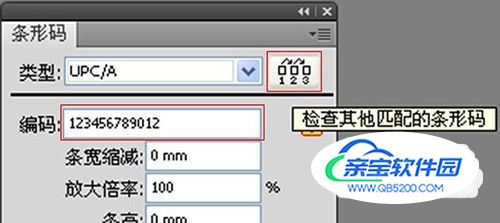
- 03
效果如图所示:

- 04
选中该条形码,如图所示:

- 05
点击【对象】---【扩展】---【确定】,如图所示:(ps:为了不可修改信息内容)
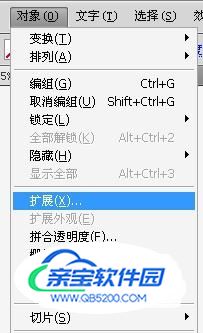
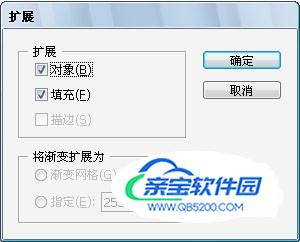
特别提示
Barcode Toolbox条码插件安装说明
1、解压出来后把“Barcode Toolbox.aip”文件复制到\Plug-ins文件夹下即
2、启动Illustrator软件,会弹出提示你输入Barcode Toolbox序列号的窗口,用下面的序列号注册 Barcode Toolbox序列号:****************
3、Ai软件启动完成后,此时你会看工具栏中已经多了两个工具小图标,这两个就是条码工具的图标,一个是吸管+条码的小图标,另一个是铅笔+条码的小图标,你用鼠标点击“铅笔+条码”工具图标,此时会自动弹出“Barcode Toolbox”条码面板。就可以选择条码类型与数字位数,然后在文件空白处单击鼠标,来插入条码了
4、注意:条码的标准字体为OCR-B 10 BT或HELVITICA,最好安装这两款字体供条码插件使用。
加载全部内容